Så här inaktiverar du alla onödiga animeringar i Windows 8
Om du inte är ett fan av glitz och glam som levereras via användargränssnittet i Windows 8 behöver du inte längre hantera dem. I synnerhet kommer datorer med lågdrivna processorer att dra nytta av att deaktivera dessa animeringar, men en liten prestandaförstärkning ska finnas på nästan vilket som helst system.
Inaktivera Windows 8 Animationer
För att inaktivera dessa animeringar är det första som gör att man öppnar kontrollpanelen. För att göra denna typ: kontrollpanelen från startskärmen och klicka på applänken. Eller använd användarmenyn för att komma åt den.
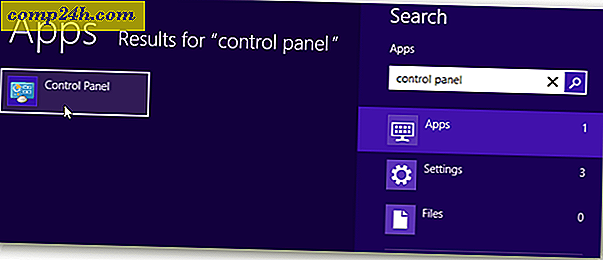
Öppna sedan kategorin Ease of Access-kontrollpanelen.

Nu ser du inte dubblar, du måste klicka på Ease of Access Center för att nå nästa område.

Under avsnittet "Utforska alla inställningar" klickar du på länken med titeln "Gör datorn lättare att se."

Nu behöver du bara rulla ner till fönstets undersida och markera rutan märkt "Slå av alla onödiga animeringar (när det är möjligt)."
Var noga med att spara ändringar genom att klicka på OK när du lämnar det här fönstret.

Nu är de värdelösa (men visuellt tilltalande) animationerna borta. Du kan aktivera dem tillräckligt enkelt genom att avmarkera rutan i det sista steget i den här guiden.
Låt oss veta vad du tycker; stänger du av Windows 8-gränssnittsanimationer, förbättrar din prestanda eller synlighet? Släpp en kommentar nedan.





